เวลา เวลาเป็นเรื่องสำคัญที่สุดในการทำงาน มาสาย ถูกตัดเงินเดือน ดูเวลาผิดไปไม่ตรงตามนัด แฟนชวนไปดูหนัง นั่งทำงานอยู่บอก บ่ายสามเจอกัน อ้าวเวร ไปไม่ทัน แฟนโทรหา ไม่ดูเวลาบ้างหรือไง.. กรูดูแล้วแต่เวลาเครื่องกรูไม่ตรง ฮ่าๆๆ
หรือจากประสบกาม(การณ์) ผมเลย เมื่อก่อนทำระบบ POS (Point Of Sale) ปัญหาหลักๆ ที่เจอเลย Bios ถ่านหมดเวลาเครื่องแคชเชียไม่ตรง ทำให้เวลาขายระบบจึงทำการขายผิดวัน เพราะซอฟท์แวร์อ่านเวลาจากคอมพิวเตอร์แคชเชียร์ ปัญหาเกิด ต้องตามแก้ไขทุกๆ บิลที่ขายในวันนั้นให้ตรง (ต้องแก้ไขในฐานข้อมูลกันเลยทีเดียว ลูกค้าต้องเสียตังก์แก้ เพราะต้องใช้ผู้ชำนาญ อย่างผมแก้ไข ฮ่าๆๆ แบบว่าค่าตัวแพงอ่ะ) ภายหลังก็แก้ไขปัญหาให้ลูกค้าด้วยการให้มัน เทียบเวลากับไมโครติกแม่งเลย จบข่าว ฮ่าๆๆ เดี๋ยวอ่านไปด้านล่างจะเหลาให้ฟังไปเรื่อยๆ นะจ๊ะ
วันนี้วันหยุดพัก ขอเอาเรื่องเบาๆ สมองมาแจกจ่ายพี่ๆ น้องๆ สายไอทีกันหน่อยดีกว่า ผมจะพูดเรื่องเวลา แล้วกัน
แน่นอนว่าหลายๆคนที่ใช้ไมโครติก (MikroTik) จะรู้ดีทุกท่านอยู่แล้วว่าเจ้าอุปกรณ์ตัวดีของเรานี่มันไม่มีแบตเตอรี่ ในตัวทำให้บางครั้งถ้าเราไม่ตั้งเวลามันก็จะไม่ตรง พอไม่ตรงทุกอย่างก็เพี้ยน ชีวิตยุ่งยาก (ฮ่าๆๆ จริงๆ ไม่ขนาดนั้น ผมโน้มน้าวมันมันดูโหดรายไป ฮ่าๆๆ)
แน่นอนว่า เมื่อมันไม่มีประจุเก็บไฟทำให้มันไม่เก็บเวลาล่าสุดไว้ที่ตัวมันเองได้ ไม่เหมือนคอมพิวเตอร์จะมีแบนเตอรี่ในตัว เรียกว่าถ่ายไบออส (Bios) ทำให้ทุกครั้งที่เราเปิดเครื่องขึ้นมาเวลามันก็ตรงเสมอ ๆ นั่นเอง
แต่ไมโครติก ถ้าจะให้เวลาตรงมันต้องทำการซิ้งเวลากับเครื่องไหนสักเครื่องหนึ่งในโลกนี้ ที่มันเป็นเครื่องบ่งบอกว่าเครื่องฉันเวลาตรง คุณมาดูที่ฉันแล้วตั้งให้ตรงกับฉันแล้วกันน่ะจ๊ะที่รัก ประมาณนั้น ตัวเครื่องนี้แหละเราเรียกมันว่า NTP Server (Network Time Protocol)
อ้าวแล้วเราจะรู้ได้อย่างไรว่า มันมีที่ไหนบ้างที่ให้บริการฟรีๆ แบบนี้กับเราบ้าง เยอะเลยครับ เอาของสากลก็ได้ เช่นที่ Thailand -th.pool.ntp.org อันนี้ก็ได้เลย โดย Server มีหลายตัวให้เลือกใช้ ดังต่อไปนี้เลย
server 0.th.pool.ntp.org
server 1.asia.pool.ntp.org
server 2.asia.pool.ntp.org
หรือจะเอาใกล้ๆ หน่อยอยู่ในบ้านเราเลยของพวกมหาวิทยาลัยต่าง เช่นที่ผมชอบใช้ก็ของ ม.เกษตร ครับ คือ ntp.ku.ac.th หรือของ เนคเทคเช่น clock.nectec.or.th เลือกใช้งานได้เลย
กลับมาที่ไมโครติกของเรากัน
ไมโครติกเองอย่างที่บอก หากคุณต้องการตั้งเวลาให้ตรงกับคนอื่นๆ เหมือนๆ ชาวบ้านเขา คุณก็ต้องตั้งให้มันตรงกับคนอื่น โดยไมโครติกมีเมนูหนึ่งเรียกว่า NTP Client คือ ทำตัวเองเป็นเครื่องลูก ไปร้องขอเวลาจากเครื่องแม่ นั่นเอง ถ้าแม่ตรงลูกก็ตรง แล้วดึงเวลามาเทียบกับของตัวเอง หากไม่ตรงกับแม่ ระบบจะทำการปรับเวลาเครื่องให้เราอัตโนมัติ แค่นี้เวลาเราก็ตรงเรียบร้อยแล้วครับ
เงื่อนไขอย่างหนึ่งสำหรับการ Sync หรือการเปรียบเทียบเวลากับเครื่องแม่คือ ไมโครติกต้องออกอินเตอร์เน็ตได้ ถ้าไม่ได้ก็ไปหาเครื่องแม่ไม่ได้ จบข่าว ดังนั้น เวลาจะตรงก็ต่อเมื่ออินเตอร์เน็ตท่านทำงานน่ะจ๊ะ ตรงนี้ดูดี
มาดูกันว่าในไมโครติก ต้องตั้งค่าตรงไหน
ไมโครติกก่อนตั้งเวลามีเงื่อนไขดังนี้ครับ
ตรวจสอบ DNS ของท่านก่อนเสมอว่าตั้งค่าไว้ถูกต้อง (เอาง่ายๆ เรียกเข้าเว็บด้วยชื่อได้ไหม ถ้าได้ NTP Client ก็สามารถใช้ชื่อเว็บได้ ไม่งั้นท่านต้องใส่เป็นไอพีแทน)
ตรวจสอบ DNS ให้ไปที่ Winbox > IP > DNS ครับจะได้ดังภาพนี้ ใส่ DNS ที่คุณต้องการไป พิมพ์นิยมก็นี่เลย 8.8.8.8 และ 8.8.4.4 ครับ ของอากู๋เขา ของเขาดี รวดเร็ว ก็ใช้ซะ เสร็จแล้วก็กด OK
อ๋อมีนิดหนึ่ง เวลาที่คุณทำบริดจากผู้ให้บริการนะ ตรงนี้สำคัญที่ซู๊ดเลยก็ว่าได้ ถ้าคุณทำเครื่องหมายถูกหน้า Allow Remote Requests มันคือการอนุญาตให้เครื่องอื่นๆ มาร้องขอการใช้บริการ DNS จากไมโครติกของเรานั่นเอง ครับข้อดีคือ ไมโครติกเราเก็บ Cache DNS ไว้ คือมันเก็บไว้ว่าเว็บนี้ไอพีอะไร เวลาเราจะเข้าด้วยชื่อมันก็หาจากในนี้แล้วส่งให้เลยไง ไม่ต้องไปถามจาก DNS ข้างนอก ลดระยะเวลาทำงานเร็วขึ้นด้วย
เมื่อมีข้อดีขนาดนี้ มันก็มีคนส่วนหนึ่ง ที่จะมาคอยแอบใช้ของเรา จริงๆ เราอยากให้บริการภายในของเราเอง แต่แม่งมีหลายๆ ที่มันแอบใช้ เพราะเราบริดมาแล้วมันได้ไอพีจริง (Public IP) ทุกคนในโลกก็เข้ามาใช้บริการของเราได้ ตอนนี้แหละงานจะเข้า
จากสาเหตุนี้ทำให้หลายๆคนมีปัญหา เวรของกำ คอมที่บ้านปิดหมดแล้วทุกเครื่องแต่ทำไมขา อัปโหลดมันวิ่งสูงปรี๊ดแตกขนาดนั้น มันทำให้อินเตอร์เน็ตเราช้า ทั้งๆ ที่ขาดาวน์โหลดมันไม่มีการใช้งาน บางรายมีโทรหา call center ของผู้ให้บริการกันเลยทีเดียว คำตอบที่ได้จากพนักงานคือ ขาอัปโหลดท่านเต็มค่ะ เราก็เถียงน่ะ มันจะเต็มได้ยังไง นี่ขนาดชักสายแลนขาเน็ตเวิร์คภายในออกแล้วน่ะ มันยังวิ่งเต็มเลย… ฮ่าๆๆๆ คำตอบคือ มีคนแอบใช้งาน DNS คุณจากข้างนอก เขาเรียกว่าการ Flood DNS นะครับ (ไม่รู้มันจะมาแอบใช้ทำไม เหี้.. อะไรของมัน เอ๊ย…) ที่เล่าเป็นฉากๆ ได้เพราะผมนี่แหละที่เจอปัญหานี้และหลังจากนั้นก็มีเพื่อนๆ หลายคนเจอ..
แนวทางแก้ไขมีไหม มีครับ คือปิด Allow Remote Requests ไป อันนี้แก้ไขแบบกำปั้นทุบดินไปเลย ฮ่าๆๆๆ แต่ถ้าไม่อยากทำแบบนี้เพราะเราจำเป็นต้องใช้อ่ะนะ เราก็ทำแบบง่ายๆ ครับ คือ กำหนด Firewall filter ครับ ให้ไอเดียไปลองทำดูแล้วกันคือ กำหนดว่าอะไรที่ In interface มาทาง wan ของเราเช่น pppoe-out1 แล้วเป็น protocol = udp พรอ์ต 53 (คือของ DNS) Action จัดการ Drop แม่งมันเลยให้จบๆ กันไป ส่วนขา LAN ข้างในเราก็ยังเรียกใช้งานได้ นั่นเอง จบน่ะเรื่อง DNS ติดเกริ่นยาวอีกแล้วผม ฮ่าๆๆๆ
กลับมาที่ NTP Client กันอีกครั้ง
ไปตั้งค่าเวลาที่เมนู Winbox > System > NTP client
มีคำถามว่าไอ้เข้า NTP Client มันจำเป็นต้องติดตั้งแพ็คเกตอะไรเพิ่มเติมไหม คำตอบคือไม่ต้องครับ มันมากับแพ็คเกต system ของ RouterOS อยู่แล้วครับ จึงไม่ต้องเพิ่ม แต่ๆๆๆๆ มีอีกตัวที่เป็น NTP เหมือนกันแต่เป็น Server จะกล่าวหลังจากนี้ อันนี้ต้องติดตั้งเพิ่ม ค่าพื้นฐานมันไม่มีด้วยนั่นเอง
พอเข้ามาก็จะให้มันทำงานใช่ไหม ก็คลิกเลย เครื่องหมายถูกหน้า Enabled ครับ จัดไป โหมดให้เลือก manycast ก็ได้ครับมีหลายโหมดไม่อธิบายแล้วกัน (สายเน็ตเวิร์คควรเข้าไปเรื่อง Boadcast MutiCast UniCast ManyCast อยู่แล้วเนาะ)
จากนั้นก็ใส่ ชื่อ Server แม่ข่ายที่เราต้องการไปเทียบเวลากับเขา เช่นผมเลือกของ ม.เกษตร และของเนคเทคดังภาพ เสร็จแล้วก็กด OK จร้า มันจะทำการแปลงชื่อโฮสเป็นไอพีให้เองครับ (ปวดตับกับไมโครติกก็ตรงนี้แหละ มันจะแปลงไปแป๊ะของมันทำไม ถ้าเขาย้ายไอพีเครื่องละมึง แต่ชื่อเดิม อ้ายเวร… ฮ่าๆๆ ขอบ่นนิด แต่ก็เข้าใจไมโครติกเขาเน้นอะไรก็ตามที่ทำต้องเร็ว เขาเลยคิดว่าสื่อสารตรงไอพีเร็วสุด ไม่ต้องไปรอ DNS แปลงชื่อเป็นไอพีแล้วค่อยเทียบเวลาให้เสียเวลา.. ดูมันคิดเวลาแค่เสี่ยวของเสี้ยววิ วิ วิ นาทีมันก็จะเอาอ่ะนะ)
แค่นี้ไมโครติกเราก็เวลาตรง เป็นคนตรงเวลาล่ะ ใครใช้พวก HOTSPOT พวก Userman ต่างๆ เวลาก็ตรงล่ะ ตัดบัตรตรงเฉียบขาดมากๆ (ถ้ามันมีมีบั๊กอ่ะนะ ฮ่าๆๆ)
เมื่อไมโครติกเราเวลาตรงแล้ว เราก็อยากให้คอมพิวเตอร์ในเน็ตเวิร์คของเราตรงเช่นกัน
แน่นอนว่าคอมพิวเตอร์ทุกเครื่อง จะสามารถตั้งเวลาได้ เพื่อให้เวลาอุปกรณ์ตรงกับคนอื่น แต่ถ้ามันไม่ตรงละ หรือถ้ามีคนแอบไปเปลี่ยนเวลาละ่ ทำไง..
ก็นี่ไง ทำเหมือนไมโครติกสิ ให้คอมทุกเครื่องไปเทียบเวลากับเครื่องแม่ข่ายซะ แหม มันก็ดีอ่ะนะ แต่มันต้องวิ่งไปที่เว็บข้างนอกนี่สิ เปลืองแบนวิด(จริงๆ ไม่เท่าไหร่หรอกน่ะ) เออใช่
แต่ แต่ แต่ ในเมื่อเรามีไมโครติกอยู่แล้ว จะเสียเวลาไปเทียบกับเครื่องภายนอกทำไมล่ะ เปลี่ยนให้มันมาเทียบเวลากับไมโครติกเลยดีกว่าจร้า เร็วด้วย ผมใช้อยู่สองสามร้อย เครื่องมันเทียบเวลาไม่ถึง 3 วิเองต่อเครื่องน่ะ แม่งเร็วมากๆๆๆๆๆ (พูดให้เว่อไปงั้นแหละเทียบข้างนอกก็พอๆกันฮ่าๆๆ)
ในเมื่อเราจะทำให้คอมฯในเครือข่ายเรามาเทียบเวลากับไมโครติกของเรา ดังนั้น เราต้องทำไมโครติกให้เป็นแม่ข่ายเวลาก่อน หรือเรียกแท่ๆ ว่า NTP Server นั่นเอง
ติดตั้ง NTP Server package บนอุปกรณ์ไมโครติกกัน
เข้าเว็บ www.mikrotik.com แล้วคลิกที่ Software เลือกดาวน์โหลด จากนั้นเลือก package ให้ตรงกับเวอร์ชั่นที่เราใช้งานครับ ตัวอย่างผมใช้ RB951 เวอร์ชั่นซอฟท์แวร์ผมใช้ 6.37.5 ผมก็คลิกเลือก MIP SBE เลยแล้วเลือก Extra packages ครับ
จากนั้นทำการแตกไฟล์มัน ให้ทำการคัดลอกไฟล์ที่ชื่อ ntp-xxxx.xx-mipsbe.npk ไปใส่ไว้ใน WinBox > Files จากนั้น restart ไมโครติกหนึ่งครั้งระบบจะทำการติดตั้งแพ้คเกตให้เองเลย
พอรีสตาร์ทไมโครติกเสร็จแล้วลองเข้าไปดูใน Winbox ครับจะได้เมนูนี้ขึ้นมา
ไปที่ WinBox > System > NTP Server > ทำเครื่องหมายถูกหน้า Enabled แล้วเลือก Manycast หรือตัวอื่นๆให้หมดก็ได้น่ะ จากนั้นก็คลิก OK เสร็จสิ้นการทำเครื่องแม่ข่ายสำหรับเอาไว้ให้เครื่องคอมฯ ภายในของเราเทียบเวลาแล้วล่ะ ง่ายม่ะ
เสร็จล่ะสำหรับ NTP Server ง่ายม่ะ บอกเลยโครตง่ายครับสำหรับไมโครติก
ต่อไปก็มาลองกำหนดให้คอมฯ เราเทียบเวลากับไมโครติกเราแล้วกันน่ะ เริ่มด้วยวินโดว์แล้วกันน่ะครับ
เปิด Control Panel มาแล้วกันนะครับ ใครรู้ทางลัดก็เข้าไปเลยขอให้เข้ามาที่ Date and Time แล้วกัน ดังตัวอย่าง
เข้า Start Windows > เลือก Control Panel แล้วเลือก Date and Time ครับ
จากนั้นคลิกที่ Internet Time แล้วคลิกที่ Change settings..
นี่ไงหน้านี้แหละ ให้ทำเครื่องหมายถูกหน้า Synchronize… แล้วใส่ไอพีไมโครติก ที่ลง NTP Server ลงไป แล้วกด Ok ไปก่อน แล้วเข้ามาอีกครั้งค่อยกด Update now น่ะครับ ไม่รู้เป็นไร คงบั๊ก Windows ใส่ปุ๊บกดเลยไม่ได้มันไม่อ่าน ฮ่าๆๆ
แค่นี้เวลาเครื่องเราก็จะตรงแล้วครับ โดยหลักการนะ มันไปเทียบเวลากับไมโครติก ถ้าไม่ตรงมันก็จะอัปเดทให้ตรงกับไมโครติกครับ แค่นี้เอง จบม่ะ ผมว่าจบ เพราะยาวแล้วตอนนี้ ฮ่าๆๆ
แต่เพิ่มเติมอีกนิด ถ้าคุณอยากให้มันอัปเดททุกๆ นาที หรือทุกๆ ชั่วโมง หรือทุกๆ ครั้งที่เปิดเครื่องคอมฯ ขึ้นมา ผมแนะนำให้คุณไปหาตัวโปรแกรมมาเพิ่มเติมครับ เพราะ Windows เองมันก็ไม่อัปเดทให้อ่ะ เท่าที่ลองน่ะ มันต้องมากดๆๆ เอา เปลืองเวลา จริงๆ ทำได้น่ะ ต้องไปแก้ไข registry หน่อยแค่นั้นให้มันเปิดเครื่องมาปุ๊บทำการ Sync เวลาก่อนเลย แต่มันจะยากไป เอาเป็นว่าไปลองหาโปรแกรมมาเล่นแล้วกันนะคับ ผมแนะนำลิงค์ให้ครับตามนี้เลย ผมใช้อยู่ มีหลายตัวเลือกเอาน่ะ
https://www.raymond.cc/blog/auto-sync-pc-clock-on-windows-startup/
ผมเลือกใช้ตัวง่ายสุดคือชื่อ Time-Sync ครับ ง่ายดี ตัวอย่างที่ผาใช้งานและคอนฟิกไว้
จบม่ะ จบจริงๆล่ะ ขอบคุณที่อ่านตั้งแต่ต้นจนจบนะครับ
สุดท้าย ถ้าเราในฐานะผู้ติดตั้งระบบ แบบมืออาชีพหน่อย เราควรดูว่าอะไรที่จะช่วยให้งานลูกค้ามันราบรื่น และดูดี ก็จัดให้เต็มเหนี่ยวไปเลยพี่น้อง
ทีมงาน โอติก เน็ตเวิร์ค จำกัด
สนใจบริการติดต่อ 02-538-4378 หรือต่อตรง 095-549-9819 (อำนวย) ครับ

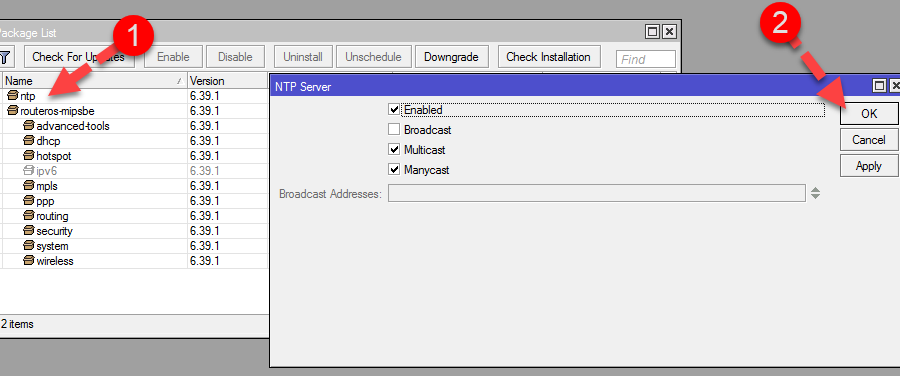
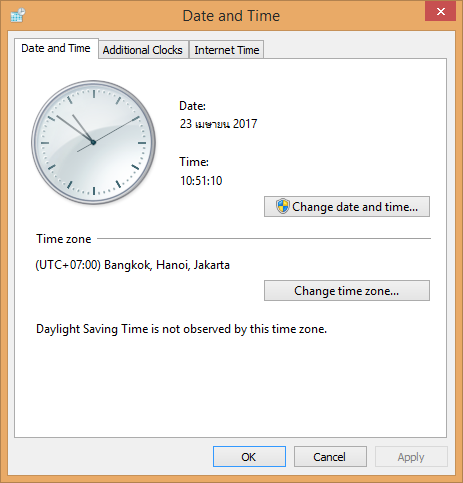
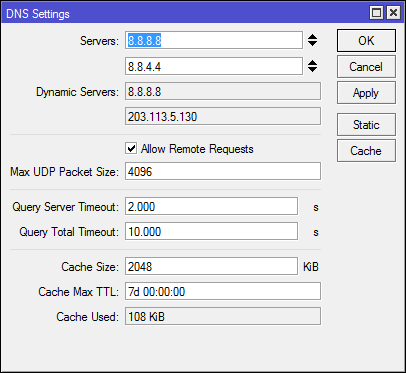
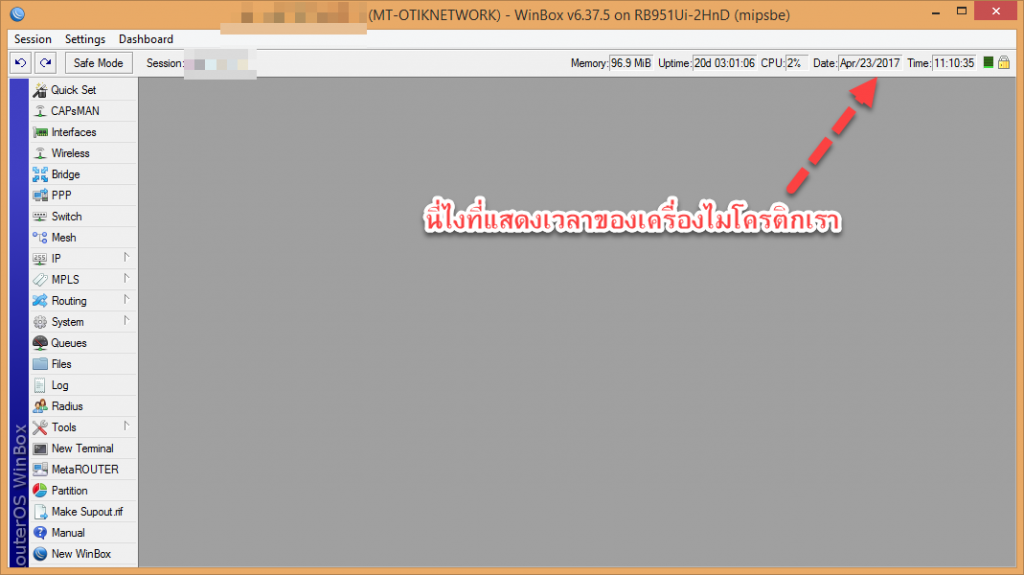
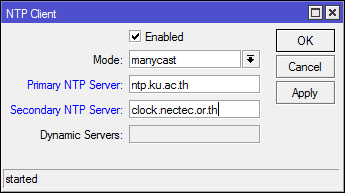
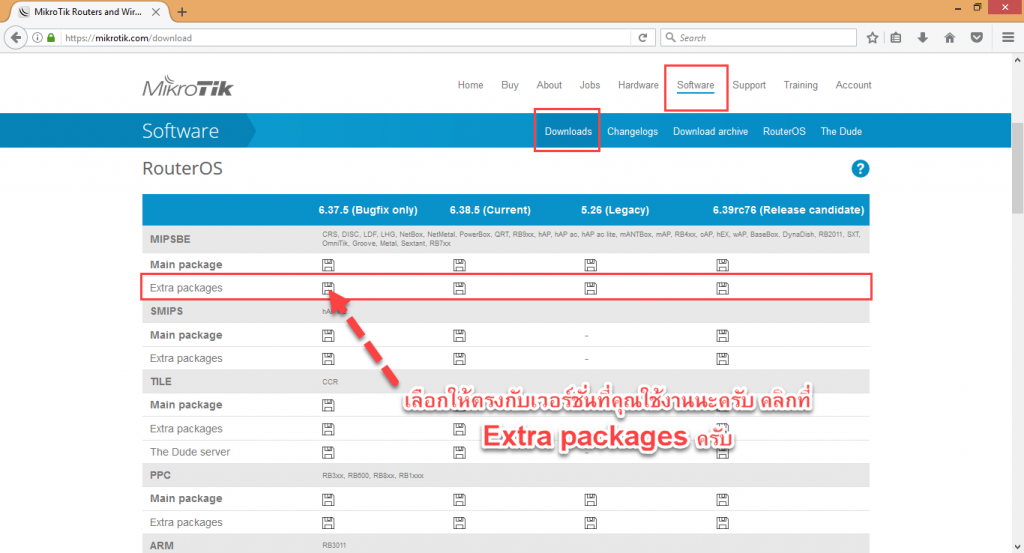
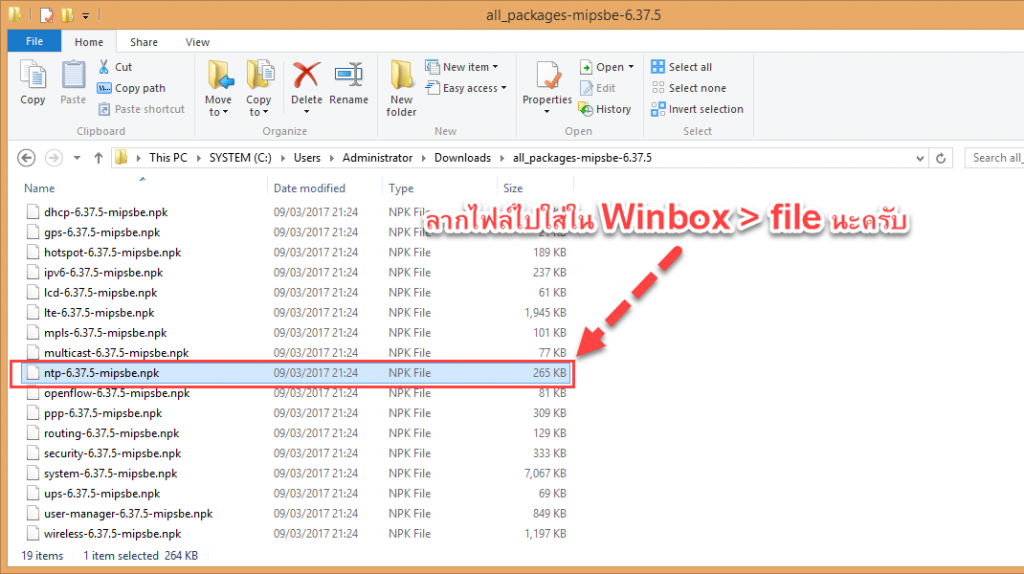
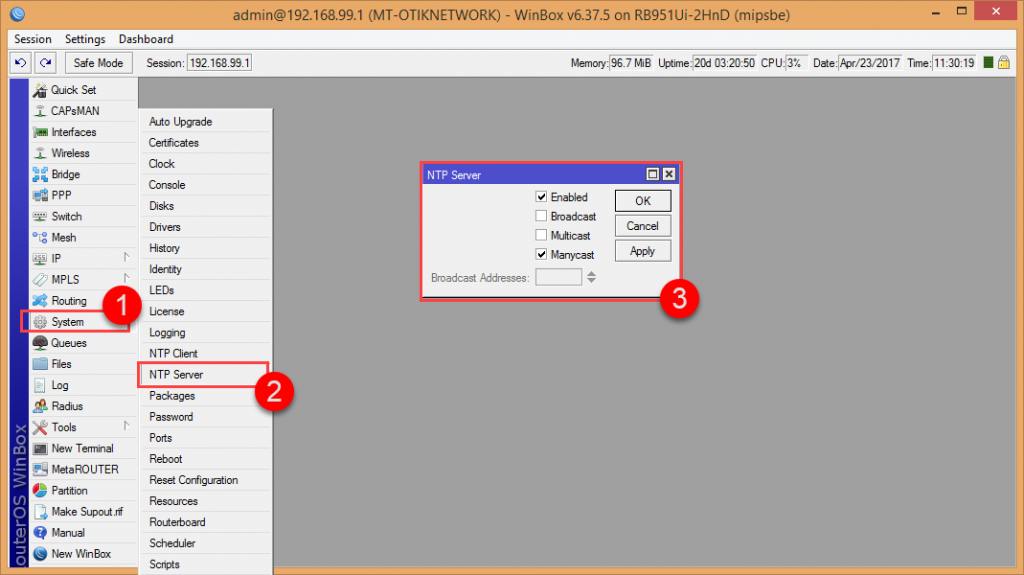
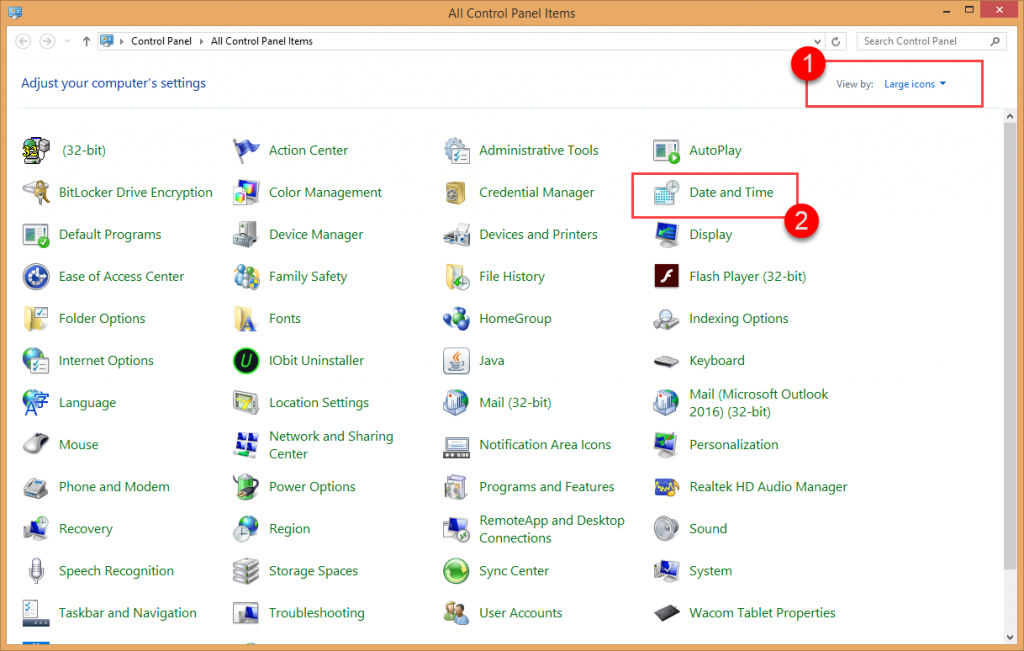
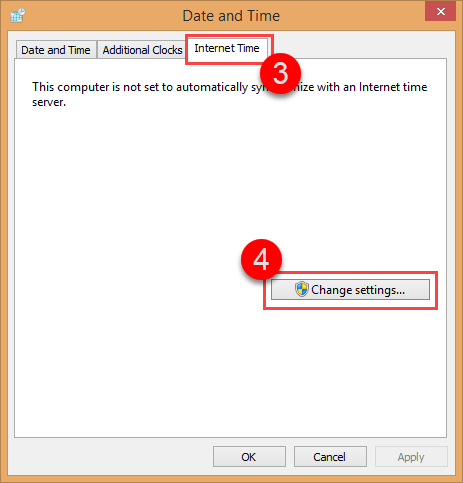
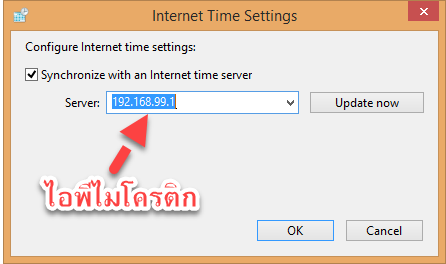
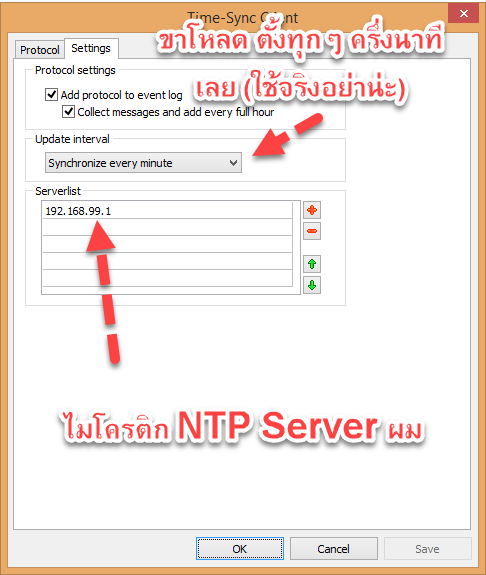
แจ่ม